pelaajat rakastavat muokkauksia ja ovat yksi suosituimmista digitaalisista pelinjakelualustoista sekä yhteisöstä, profiilisi muokkaaminen on välttämätöntä ja yksi Steam-palvelun must-have-muokkauksista on Profiilin Tausta.
tässä artikkelissa kerromme, miten voit muuttaa Steam-profiilitaustaasi sovelluksessa PC: lle sekä älypuhelimelle. Ja jos et ole ostanut Profiilin Tausta vielä, molemmat oppaat myös seuraa oppaita avata Steam Points Shop ostaa Profiilin Tausta.
lue myös: Kuinka vaihtaa Steam-aluetta ja-maata?
avaa Steam-asiakasohjelmasi tietokoneella ja muuta Steam-profiilissasi näkyvää Steam-tilisi maata alla mainittujen ohjeiden mukaisesti.
Vaihe 1: Napsauta nykyistä käyttäjänimeäsi ylhäällä olevasta työkalupalkin vaihtoehdoista ja valitse sitten profiili pudotusvalikosta. Nyt profiilisivullasi, klikkaa Muokkaa profiilia-painiketta.
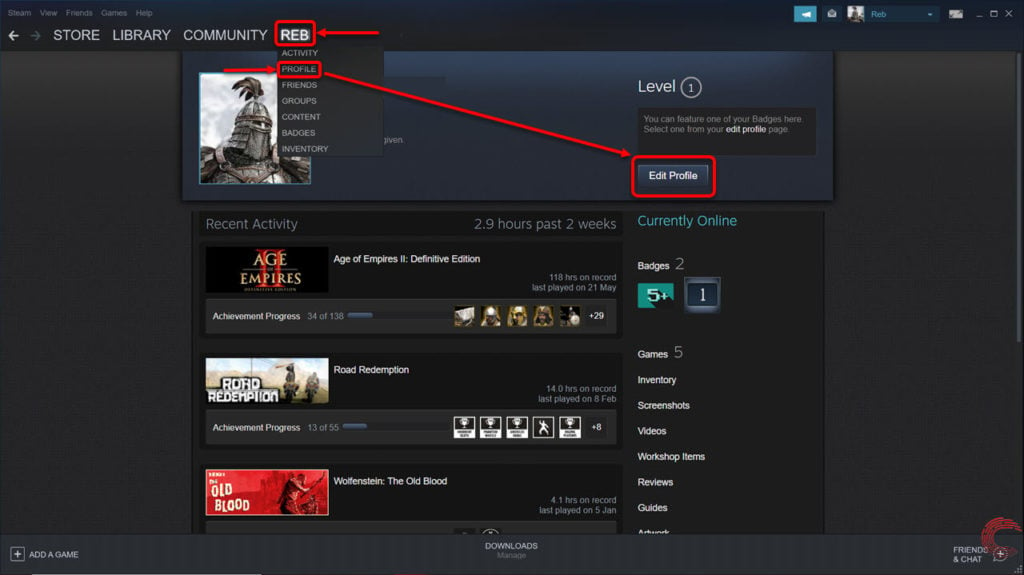
Vaihe 2: Napsauta Edit Profile-sivulla profiili Background vasemmalla puolella olevan Sivupaneelin vaihtoehdoista.

Vaihe 3: vieritä seuraavalla sivulla alaspäin ja valitse haluamasi Profiilin Tausta Steam-profiilissasi ja napsauta Tallenna-painiketta.

jos et ole ostanut Steam-profiilitaustoja, voit tehdä sen Steam Points Shopin kautta, johon pääset yllä mainitun Edit Profile-sivun kautta. Tarkat vaiheet, tutustu oppaaseen alla.
lue myös: miten lisätä peliaikaa Steamissa?
Miten ostaa Profiilin Tausta kautta Steam Points shop PC?
Steam for PC: n Edit Profile-sivulla (katso yllä oleva vaihe 1 päästäksesi sinne) seuraa alla olevia ohjeita avataksesi Steam Points Shopin ja ostaaksesi uuden profiilitaustan.
Vaihe 1: Valitse Steam Points Shop, joka sijaitsee vasemmalla olevien vaihtoehtojen alareunassa.
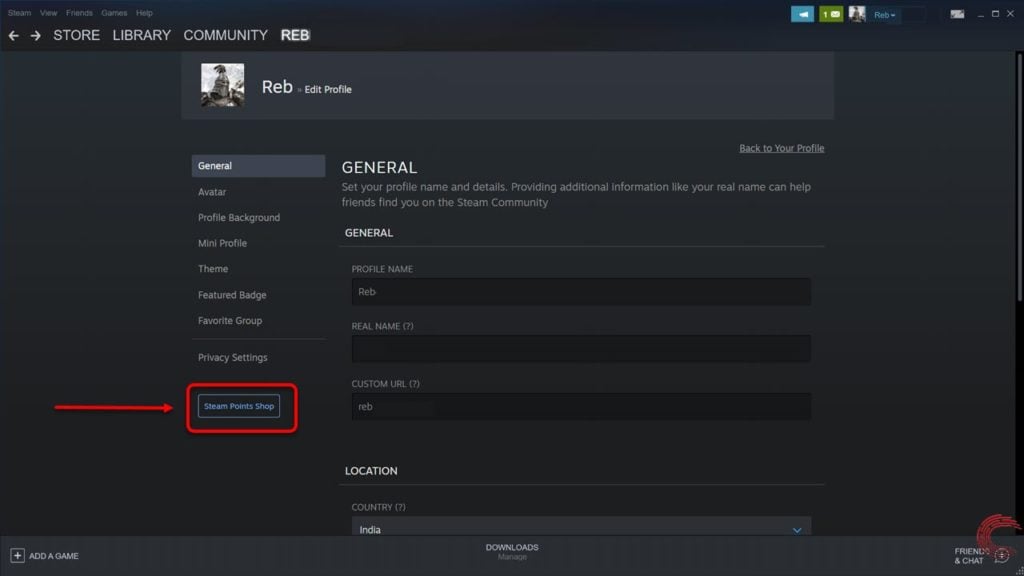
Vaihe 2: Napsauta liikkeen sivulla taustoja vasemmalla puolella olevassa sivupaneelissa olevista vaihtoehdoista. Voit nyt valita joko animoitu tai vielä Profiilin Tausta sekä mini animoituja taustoja, jotka näkyvät, kun joku muu leijuu yli profiilisi.

Vaihe 3: Klikkaa profiilitaustaa, jonka haluat ostaa Steam Points-kaupasta, ja napsauta sitten ponnahdusikkunan alareunassa olevaa Points-painiketta. Esimerkiksi valitsemamme Tausta maksaa 2000 Höyrypistettä.

voit myös vaihtaa profiilitaustaa suoraan ostovahvistussivulla klikkaamalla alhaalla olevaa Equip-painiketta.
lue myös: How to appear offline on Steam?
Miten muuttaa Steam-Profiilin taustaa sovelluksessa?
avaa Steam-sovellus älypuhelimellasi ja muuta profiilitaustaasi alla mainittujen ohjeiden mukaisesti.
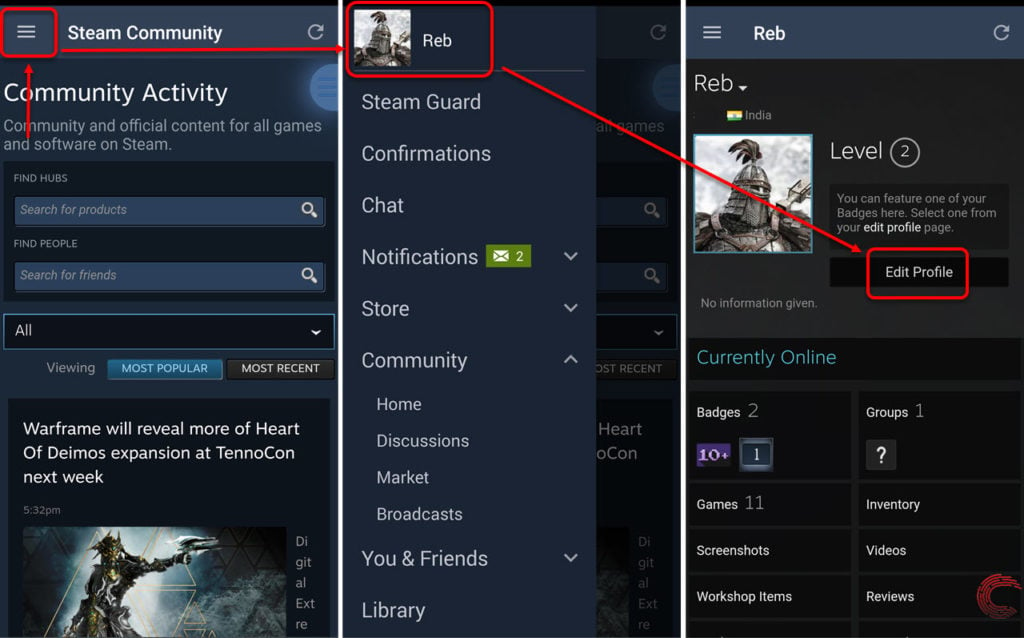
- kosketa kolminkertainen vaakasuora palkki (hampurilainen) valikkokuvaketta vasemmassa yläkulmassa sovelluksen.
- napsauta vasemmassa sivupalkissa olevista vaihtoehdoista Steam-tilisi nimeä yläreunassa.
- napauta seuraavalla sivulla Muokkaa profiilia-painiketta.
- napauta sitten Profiilin Tausta-asetusta.
- vieritä sitten pohjaan ja napauta profiilitaustaa, jonka haluat käyttää Steam-profiilissasi.
- napauta sitten sivun alareunassa olevaa Tallenna-painiketta.
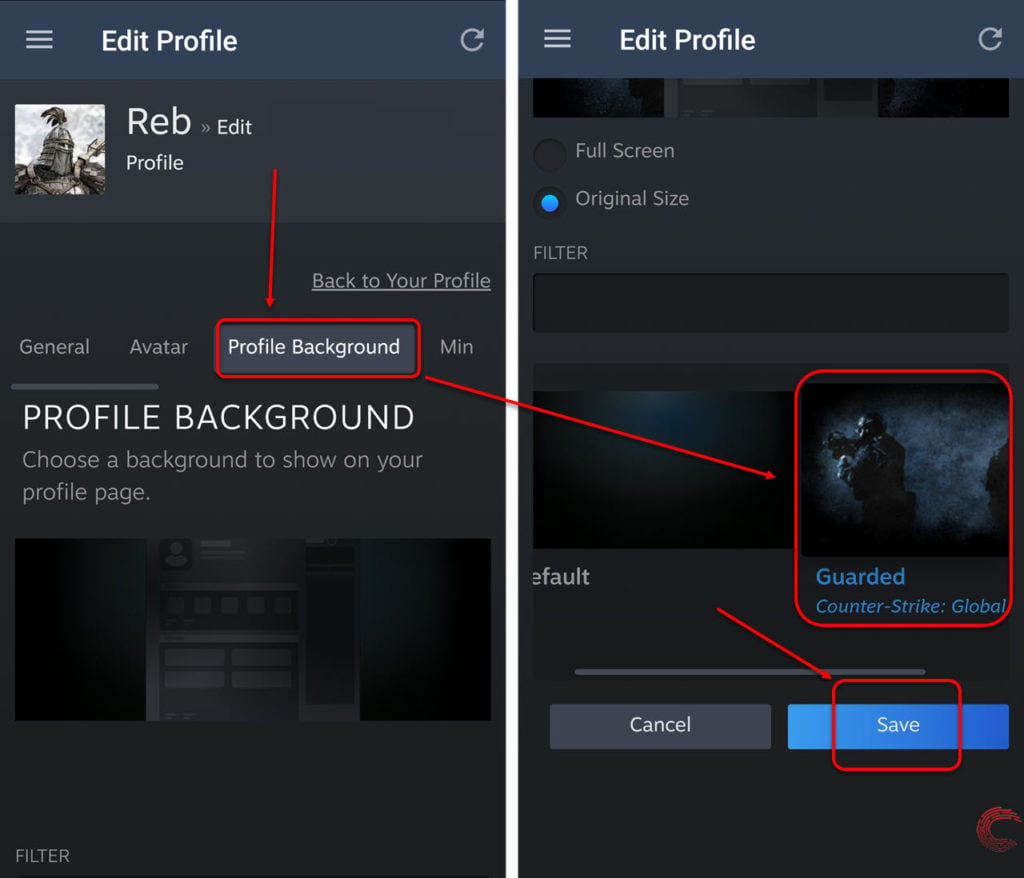
jos et ole ostanut Steam-profiilitaustoja, voit tehdä sen Steam Points Shopin kautta, johon pääset yllä mainitun Edit Profile-sivun kautta. Tarkat vaiheet, tutustu oppaaseen alla.
lue myös: miten löytää ilmaisia pelejä Steamista?
miten profiilitaustan voi ostaa sovelluksen Steam Points Shopin kautta?
Steam-sovelluksesi Muokkausprofiilisivulla (katso yllä olevat ohjeet päästäksesi sinne) avaa Steam Points shop alla olevia ohjeita noudattaen ja osta uusi profiilitausta.
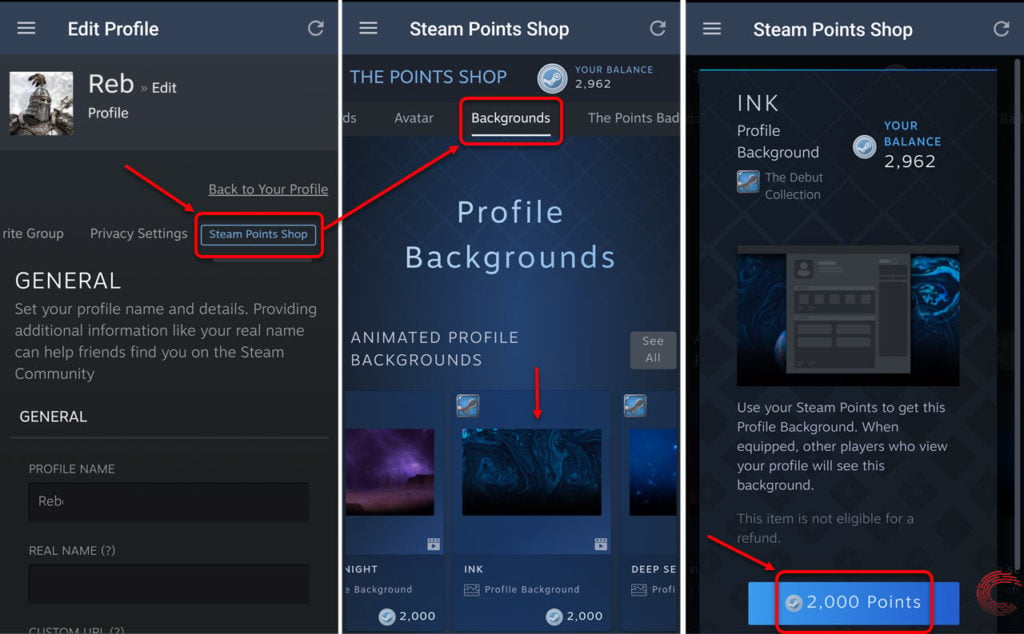
- Pyyhkäise Steam-sovelluksen Muokkaa profiilia-sivulla olevaa profiiliasetukset-paneelia oikealle ja napauta Steam Points Shop-linkkiä äärioikealle.
- seuraavalla sivulla, pyyhkäise yläreunassa olevia vaihtoehtoja päästäksesi jälleen oikealle ja napauta taustat-vaihtoehtoa.
- kuten edellä mainittiin, voit valita joko animoidun tai still profile-taustan sekä mini-animoidun taustan täältä.
- Valitse haluamasi Profiilin Tausta ja napauta vahvistussivulla alhaalla olevaa Points-painiketta. Esimerkiksi valitsemamme Tausta maksaa 2000 Höyrypistettä.
voit myös vaihtaa profiilitaustaa suoraan ostovahvistussivulla napauttamalla alhaalla olevaa Equip-painiketta.
lue myös: Kuinka asentaa Steam Linuxiin?

Yatharthin mielestä sosiaalinen media on siisteintä, mitä ihmiskunnalle on tapahtunut — yhteyden yli rajojen. Hän kirjoittaa Applesta, pelialustoista ja sosiaalisista alustoista ja harrastaa aika ajoin myös offbeat tech-juttuja.
ota yhteyttä Yatharthiin sähköpostitse: